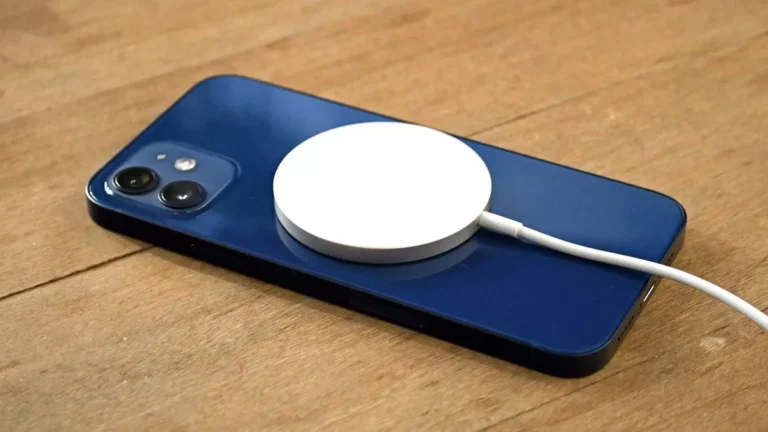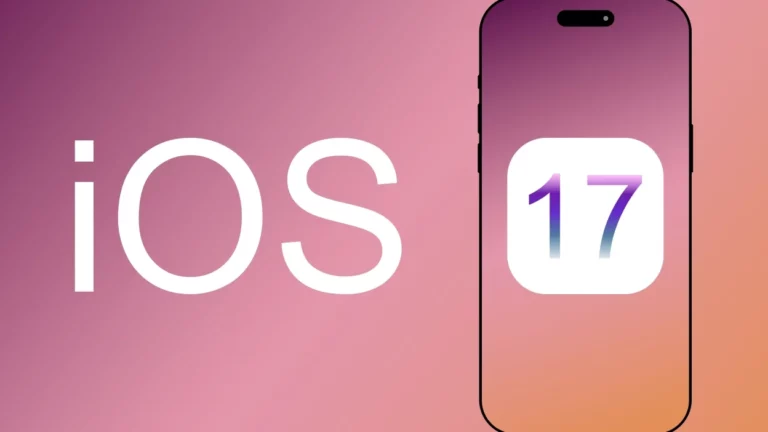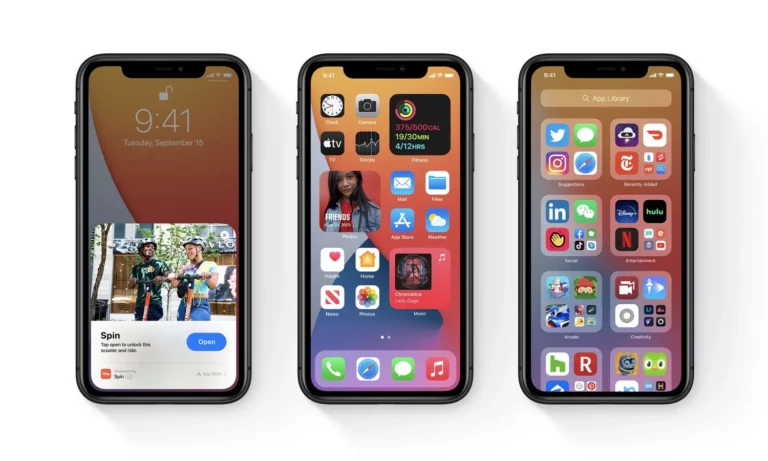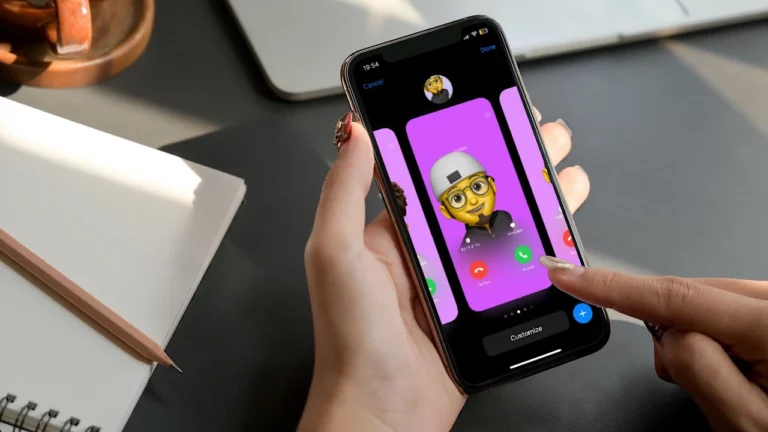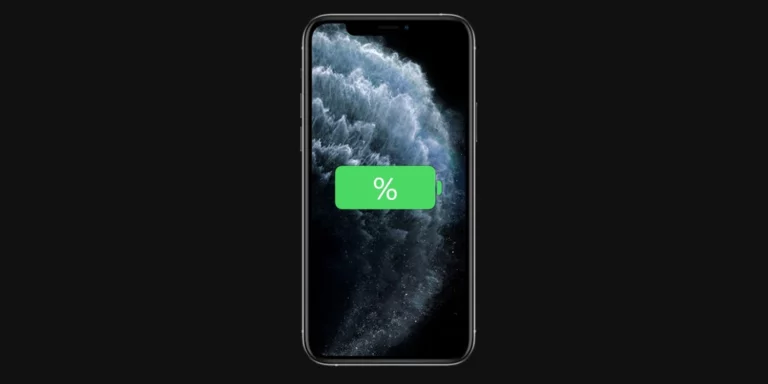Как включить или отключить «iPhone слишком близко» в iOS 17 за 1 минуту?
Apple объявила о выпуске новой версии iOS 17 в сентябре 2023 года. Благодаря новому обновлению iOS 17 вы сможете использовать множество инновационных и скрытых функций на своих устройствах iOS. Среди них предупреждение «iPhone слишком близко» — новая функция, предназначенная для предотвращения перенапряжения глаз. Но здесь возникает вопрос: как включить или отключить функцию «iPhone слишком близко» в iOS 17? Прокрутите вниз и получите шаги по нему.
Предупреждение «iPhone слишком близко» основано на том факте, что если держать телефон слишком близко, ваши глаза могут сфокусироваться. И этот фокус может привести к перенапряжению глаз. Предупреждение также напоминает вам о необходимости отдохнуть от регулярного просмотра вашего iPhone. Итак, перед выпуском iOS 17 вы можете установить ее бета-версию и узнать о ней больше фактов.
Прокрутите вниз и узнайте, как включить или отключить функцию «iPhone слишком близко» в iOS 17, а также некоторые методы исправления любых ошибок.
Как включить или отключить функцию «iPhone слишком близко» в iOS 17? 7 шагов
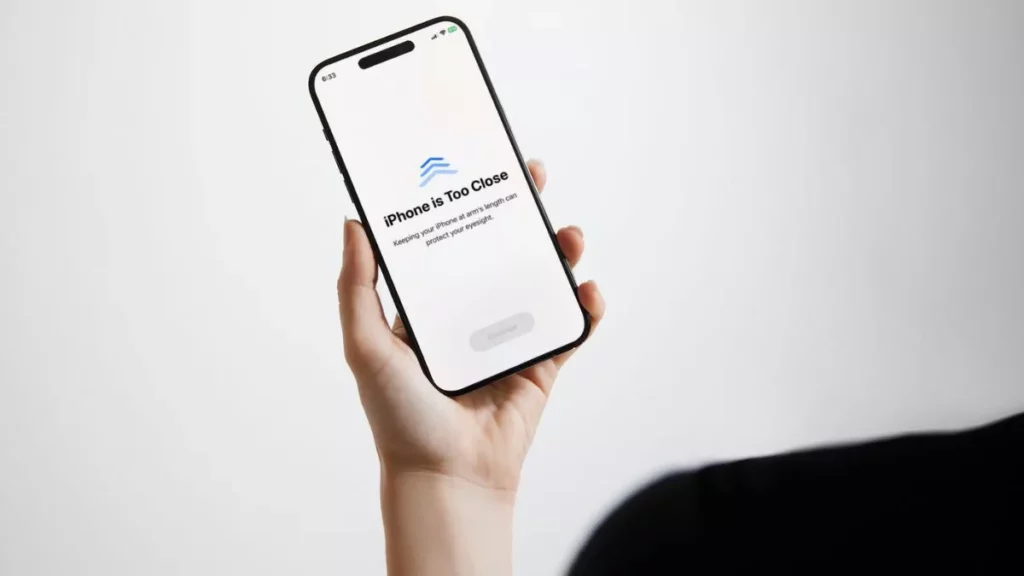
Среди всех небольших и удобных обновлений iOS 17 на iPhone сегодняшней темой является предупреждение на экране «iPhone находится слишком близко». Эта функция позволяет узнать, смотрите ли вы на экран с близкого расстояния в течение длительного времени. Вы можете отключить это предупреждающее сообщение на экране в любое время, если оно вам не нужно.
В iOS 17 вы можете легко включить или отключить предупреждение на экране «iPhone находится слишком близко». Итак, давайте выполним инструкции по включению или отключению функции «iPhone слишком близко» в iOS 17.
- Сначала зайдите в Настройки приложение вашего iPhone.
- Теперь выберите Экранное время вариант из меню.
- Далее прокрутите вниз и выберите Расстояние до экрана вкладка.
- Вы увидите всплывающее окно с информацией, если впервые включите функцию «iPhone слишком близко». Нажмите на Продолжать кнопку, чтобы продолжить.
- Затем нажмите на Включить расстояние до экрана вкладку, чтобы включить эту функцию.
- Если вы уже узнали, как включить или отключить функцию «iPhone слишком близко» в iOS 17, то для включения этой функции вам нужно всего лишь включить кнопку «Расстояние экрана».
- Если вы хочу отключить эту функцию, просто отключите кнопку «Расстояние экрана».
6 способов исправить «iPhone слишком близко» в iOS 17
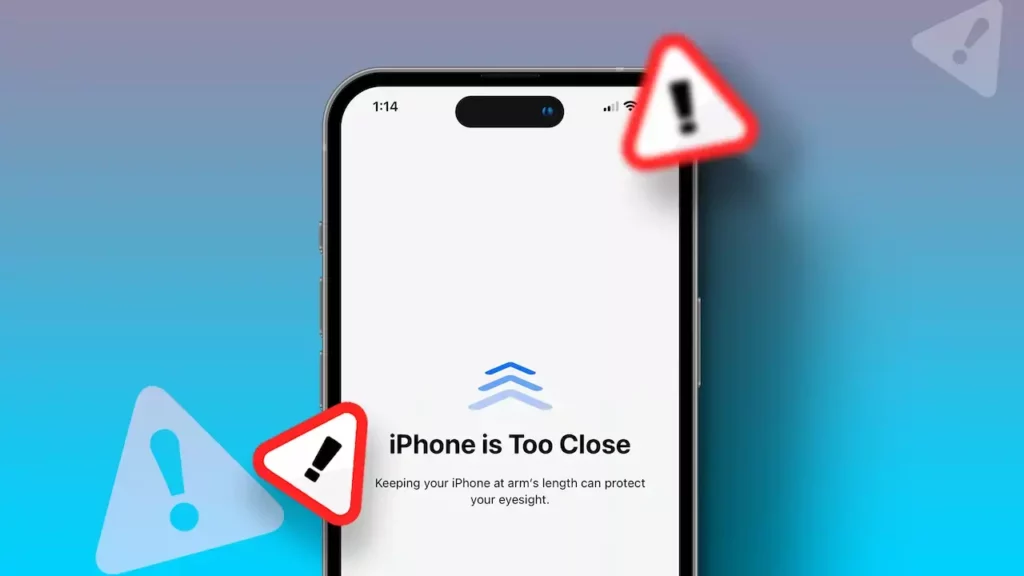
Новая функция iOS 17, предупреждающее сообщение на экране «iPhone находится слишком близко», использует камеру TrueDepth, чтобы определить, насколько близко вы держите iPhone к лицу. Если ваш iPhone находится на расстоянии менее 30 сантиметров от ваших глаз, вы получите на экране предупреждающее сообщение «iPhone находится слишком близко». Если это вас раздражает, есть несколько способов исправить или остановить проблему.
1. Расстояние до экрана, поддерживаемое iOS-устройствами
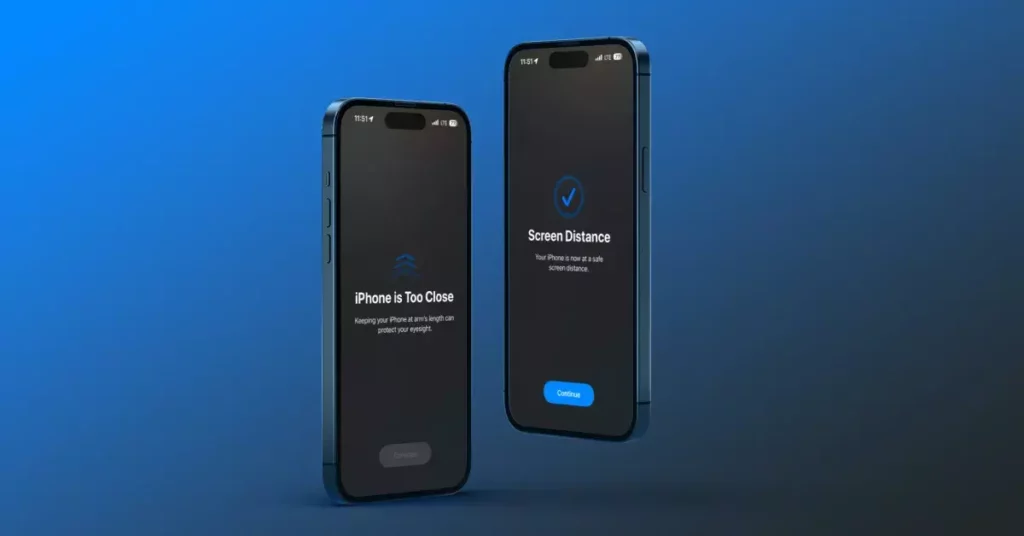
Во-первых, вы должны знать, какие модели iOS поддерживают функцию предупреждения на экране «iPhone находится слишком близко». Модели iPhone или iPad с функцией Face ID поддерживают только функцию оповещения на экране «iPhone находится слишком близко».
Список моделей iPhone
- айфон 14 про макс
- айфон 14 про
- айфон 14 плюс
- айфон 14
- айфон 13 про макс
- айфон 13 про
- айфон 13 мини
- айфон 13
- айфон 12 про макс
- айфон 12 про
- айфон 12 мини
- айфон 12
- айфон 11 про макс
- айфон 11 про
- айфон 11
- айфон хз макс
- айфон хз
- айфон ХС
Список моделей iPad
- iPad Pro 12,9 дюйма (6-го поколения)
- iPad Pro 12,9 дюйма (5-го поколения)
- iPad Pro 12,9 дюйма (4-го поколения)
- iPad Pro 12,9 дюйма (3-го поколения)
- iPad Pro 11 дюймов (4-го поколения)
- iPad Pro 11 дюймов (3-го поколения)
- iPad Pro 11 дюймов (2-го поколения)
- iPad Pro 11 дюймов (1-го поколения)
2. Очистите камеру TrueDepth.

Очистка камеры TrueDepth — это первое, что вам нужно сделать. Если вы не чистите камеру TrueDepth в течение длительного времени, на камере может остаться пыль, которая и станет причиной проблемы. Поэтому для чистки камеры TrueDepth используйте мягкую хлопчатобумажную ткань. Это может предотвратить появление на экране предупреждающего сообщения «iPhone находится слишком близко».
3. Держите iPhone на расстоянии 30 сантиметров от глаз.
Если вы не держите iPhone на расстоянии 30 сантиметров или 12 дюймов от глаз, существует высокая вероятность появления на экране предупреждающего сообщения «iPhone находится слишком близко». Поэтому, если вы хотите избежать появления этого предупреждающего сообщения, держите iPhone на расстоянии 30 сантиметров от глаз. Как только ваш iPhone обнаружит, что вы держите iPhone на расстоянии 12 дюймов, предупреждающее сообщение на экране «iPhone находится слишком близко» исчезнет само по себе.
4. Увеличьте размер текста
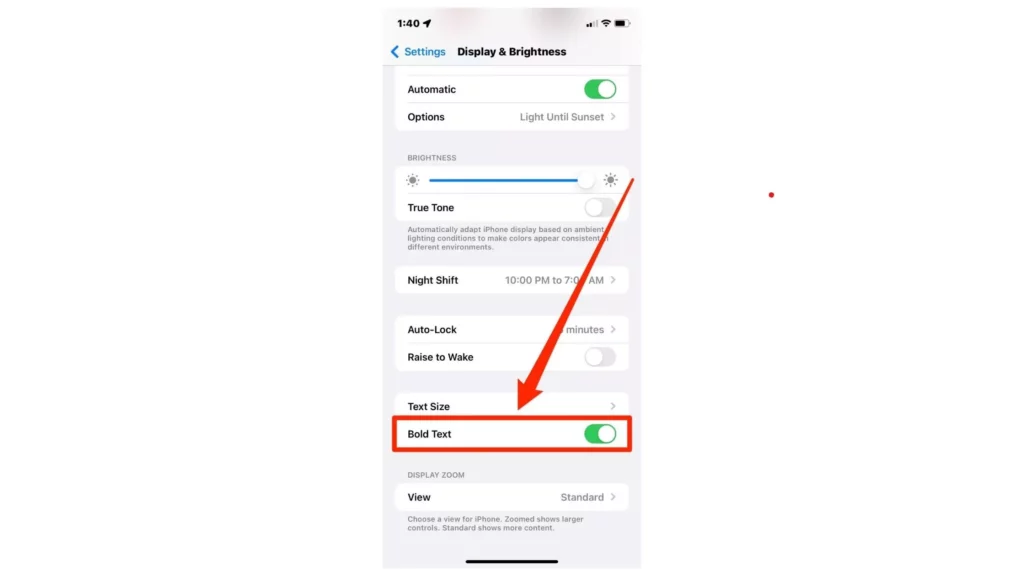
Если размер вашего текста слишком мал, вы автоматически поднесете iPhone к глазам. Чтобы избежать этой ситуации, вам необходимо увеличить размер текста на вашем iPhone, выполнив следующие действия.
- Перейти к Настройки приложение вашего iPhone.
- Выберите Дисплей и яркость вариант.
- Нажать на Размер текста вкладка.
- Теперь перетащите текстовый ползунок вправо, чтобы увеличить размер текста в соответствии с вашими предпочтениями.
5. Включите автоматическую яркость.
Когда вы включаете функцию автоматической яркости, ваш iPhone автоматически настраивает яркость дисплея вашего iPhone в соответствии с окружающей средой. Эта функция автоматической яркости экономит ваше время и гарантирует, что яркость экрана будет соответствовать вашим требованиям. Давайте проследим за этапами включения функции автоматической яркости.
- Идти к Настройки.
- Нажмите на Доступность.
- Нажмите на Дисплей и текст вариант.
- Включите Автоматическая яркость выключатель.
6. Отключите Face ID и установите его снова
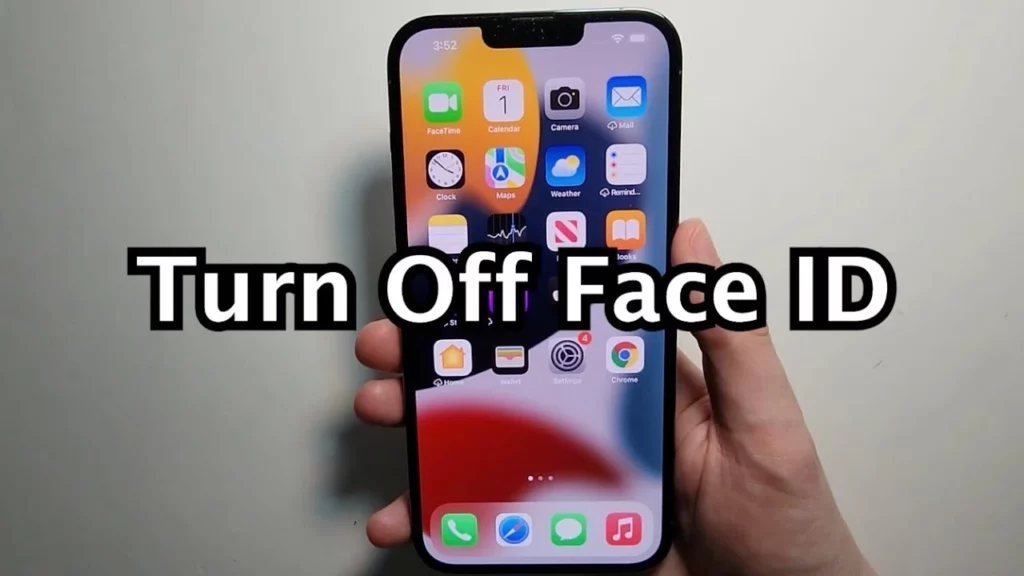
Если все вышеупомянутые методы не могут решить проблему, вы можете отключить функцию Face ID, чтобы исключить появление на экране предупреждающего сообщения «iPhone находится слишком близко». После отключения Face ID необходимо настроить его с нуля. Когда аутентификация по лицу начинает работать плохо, это влияет на функциональность Screen Distance.
- Идти к Настройки.
- Выбирать Идентификатор лица и пароль.
- Выбирать Аутентификация.
- Выключать все переключатели под Идентификатор лица Для варианта.
- Перезагрузить твое устройство.
- Окончательно, вернуться в настройки Face ID и Включи все переключатели.
Как включить или отключить функцию «iPhone слишком близко» в iOS 17? Включите его сейчас
Подведение итогов
Включение предупреждения «iPhone слишком близко» дает несколько преимуществ. Во-первых, это может помочь предотвратить перенапряжение глаз. Во-вторых, он может напомнить вам о необходимости сделать перерыв в просмотре телефона. В-третьих, это может помочь вам выработать более хорошие привычки в использовании экрана. Итак, в приведенном выше сообщении вы можете получить инструкции о том, как включить или отключить «iPhone слишком близко» в iOS 17. Кроме того, узнайте, как исправить ошибку, если она возникнет.
Часто задаваемые вопросы
1. Как включить или отключить функцию «iPhone слишком близко» в iOS 17?
Перейти к Настройки приложение > Выбрать Экранное время > Нажмите на SЭкран Расстояние > Включить или выключить кнопку «Расстояние экрана», чтобы включить или отключить предупреждение на экране «iPhone находится слишком близко».
2. Как исправить «iPhone слишком близко» в iOS 17?
Зная, какие модели iPhone или iPad совместимы с функцией оповещения на экране «iPhone находится слишком близко», очистив камеру TrueDepth, удерживая iPhone на расстоянии 30 сантиметров от глаз, увеличивая размер текста, включив автоматическую яркость и выключив свой идентификатор лица и сбросив его, вы можете исправить «iPhone слишком близко» в iOS 17.
3. Какие устройства поддерживают расстояние экрана на iOS 17?
iPhone 11/12/13/14/X/XR/XS и iPhone SE 2-го/3-го поколения поддерживаются расстоянием до экрана на iOS 17.
4. Есть ли у iPhone 11 расстояние до экрана?
Эта функция доступна только на моделях iPhone и iPad с Face ID.
5. Можно ли принудительно закрыть iPhone?
Вам нужно держать iPhone одной рукой и постоянно проводить большим пальцем вверх по каждому приложению, когда оно перемещается к передней части деки, чтобы принудительно закрыться.